如何修復 Windows 11、10 中缺少 Mso.dll
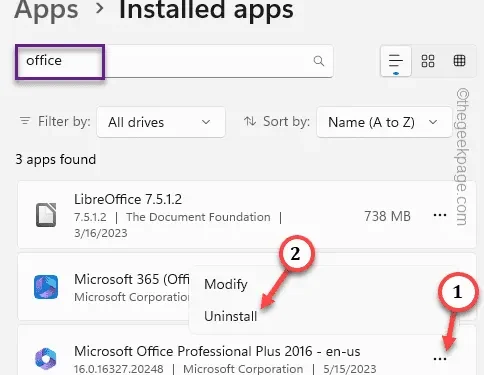
Mso.dll 文件是一個非常重要的文件,是 Microsoft Office 和 Microsoft Visual Studio 的一部分。在 Windows 系統上有幾個與此文件相關的問題。儘管大多數受影響的用戶都報告了“ Mso.dll 文件丟失”或“無法文件 <location>\Mso.dll ”消息。
修復 1 – 快速或在線修復 MS Office
第 1 步 –只需右鍵單擊Windows 圖標,然後點擊“已安裝的應用程序”。
第 2 步 –在右側窗格的已安裝應用程序中,寫入“ office ”。
第 3 步 –看到Office應用程序後,單擊三點菜單並點擊“修改”。
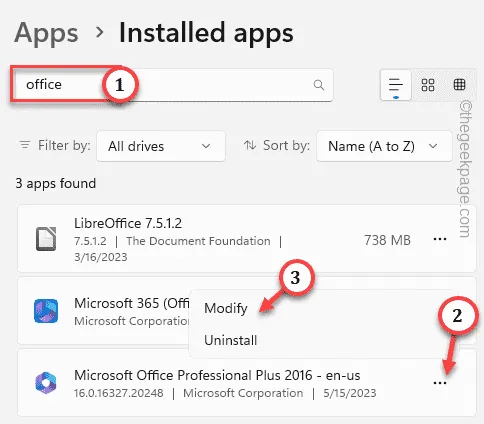
第 4 步 –現在,只需單擊“快速修復”即可修復 MS Office 應用程序。
第 5 步 –然後,點擊“修復”開始修改應用程序。
因此,重新啟動計算機並再次檢查。測試這是否有幫助。
修復 2 – 使用 Windows 安全運行全面掃描
第 1 步 –直接在搜索框上輸入“ security ”。
第 2 步 –看到“ Windows 安全”工具後,將其打開。
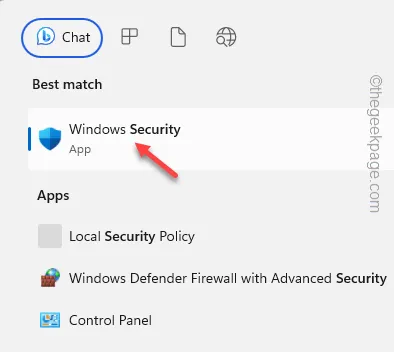
第 3 步 –打開“病毒和威脅防護”工具將其打開。
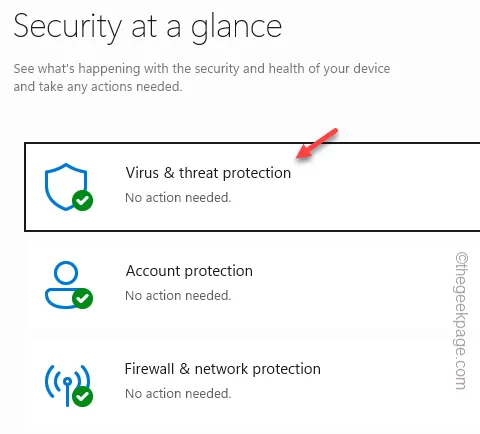
第 4 步 –您可以使用“快速掃描”選項直接啟動掃描。
第 5 步 – 否則,您可以只使用“掃描選項”打開可能的掃描選項列表。
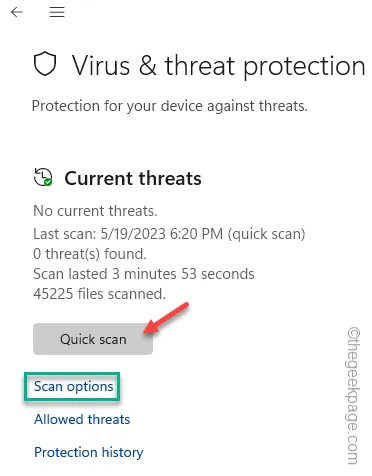
第 5 步 –選擇“全掃描”模式。
第 6 步 –點擊“立即掃描”進行掃描。
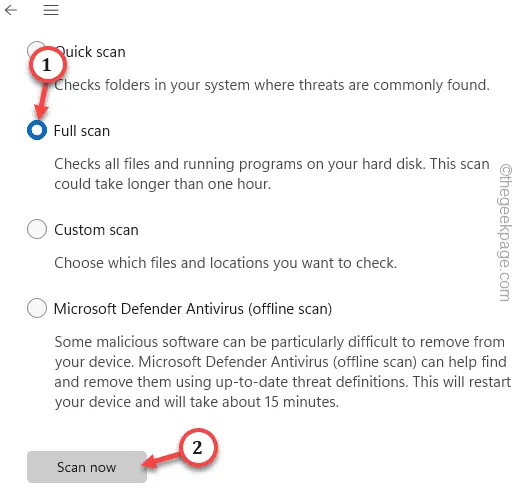
修復 3 – 使用 SFC、DISM 代碼對其進行測試
第 1 步 –使用Win和R鍵,調用“運行”面板。
第 2 步 –然後,在此處鍵入此內容,然後同時按下Ctrl、Shift 和 Enter鍵。
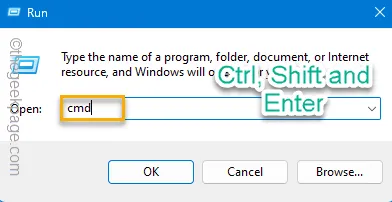
第 3 步 –以管理員身份啟動終端后,直接輸入此命令並按Enter。
sfc /scannow
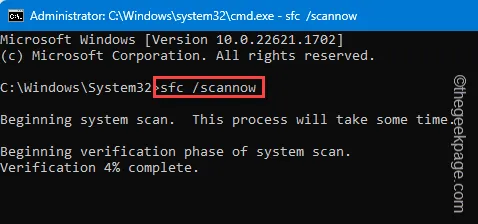
修復 4 – 卸載並重新安裝 Office 包
第 1 步 –您必須打開“設置”才能執行此操作。因此,請同時使用Win+I鍵。
第 2 步 –前往“應用程序”。
第 3 步 –然後,您必須打開“已安裝的應用程序”。
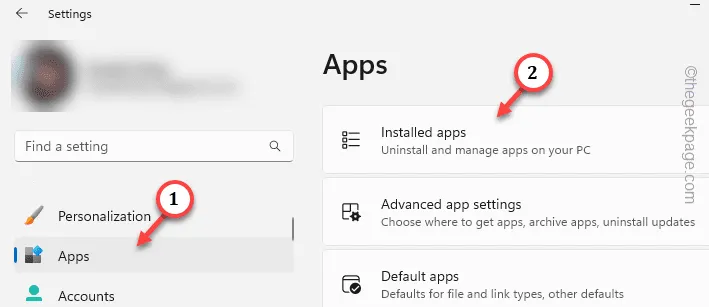
第 4 步 –在搜索框中搜索“ office ”。
第 5 步 –接下來,點擊三點菜單,然後單擊“卸載”。
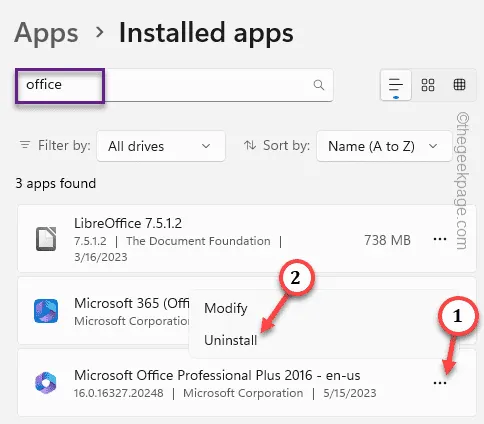
從Microsoft Office頁面下載並重新安裝 Office 。否則,您可以直接使用 Microsoft 365 應用程序獲取它。



發佈留言